...
Imagem 2 - Lucro Presumido
| Informações |
|---|
Aba Aliquotas| Expandir |
|---|
Configure as informações de cada uma das abas |
|
...
 Image Removed
Image Removed
Imagem 3 - Lucro Presumido
Aba Alíquotas
...
| Informações |
|---|
abaixo: IRPJ: Informe a alíquota de IRPJ (Imposto de Renda de Pessoa Jurídica) à qual a empresa está enquadrada, sem considerar a alíquota adicional. CSLL: Informe a alíquota de CSLL à qual a empresa está enquadrada Adicional IRPJ: Informe a alíquota adicional do IRPJ que será aplicada somente quando a base de cálculo ultrapassar o valor especificado no campo Aplicar adicional a partir. Aplicar Adicional à Partir: Informe o valor base mensal que a alíquota adicional IRPJ será aplicada.  Image Added Image Added
Imagem 3 - Lucro Presumido
Após informar/configurar todos os campos necessários, clique para salvar a configuração. 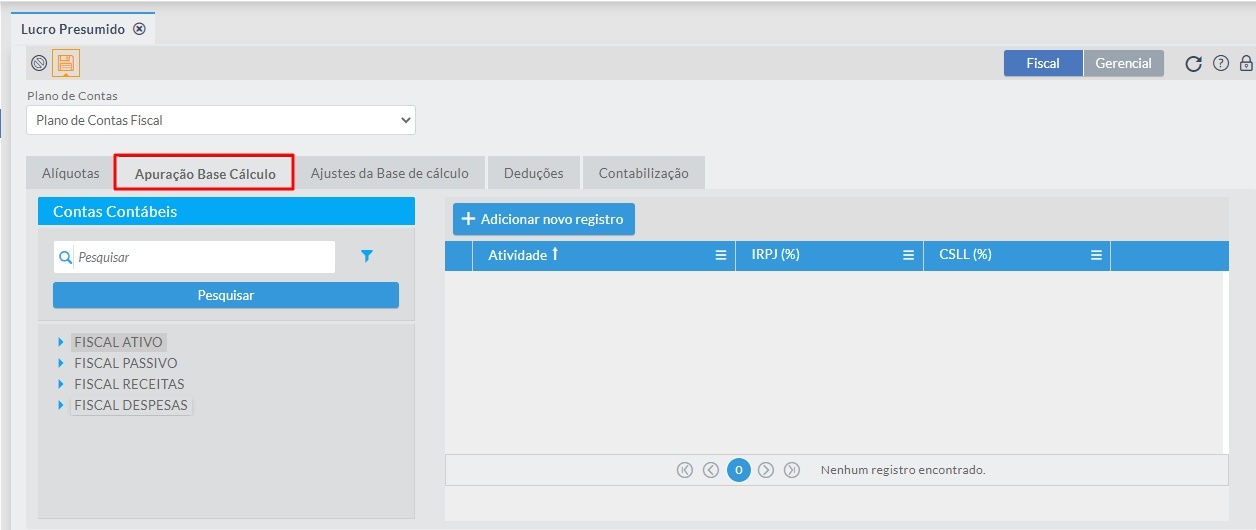 Image Modified Image Modified
Imagem 4 - Lucro Presumido |
|
| Informações |
|---|
|
...
| Informações |
|---|
Aba Apuração Base de Calculo| Expandir |
|---|
Para realizar as configurações da base de Calculo, clique no botão Adicionar novo registro. 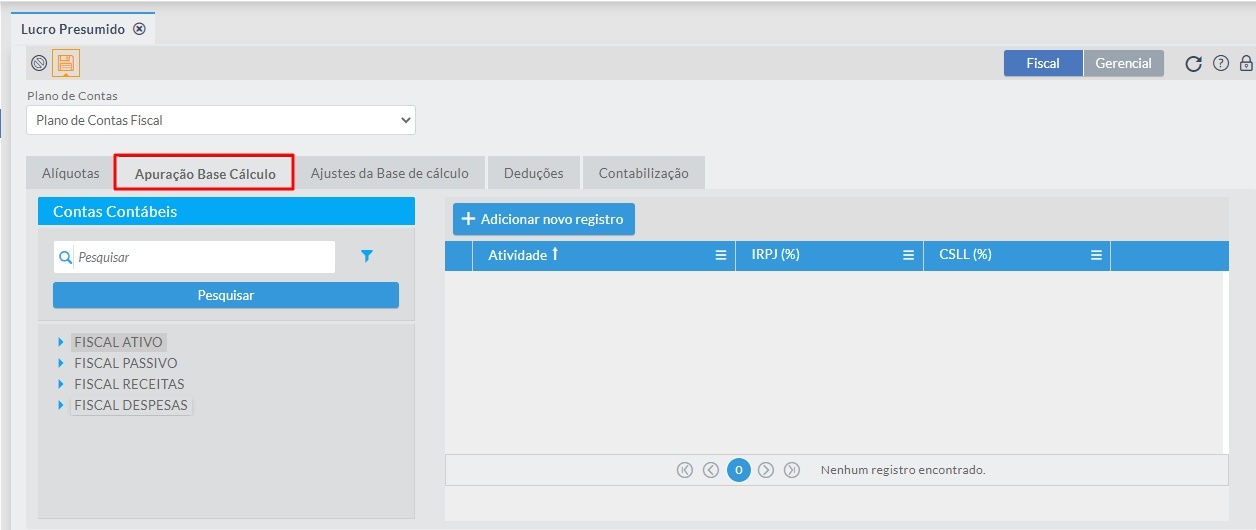 Image AddedImagem 5 -Apuração Base de Calculo Image AddedImagem 5 -Apuração Base de Calculo
Informe as configurações de tributações da empresa e salve - as em seguida. 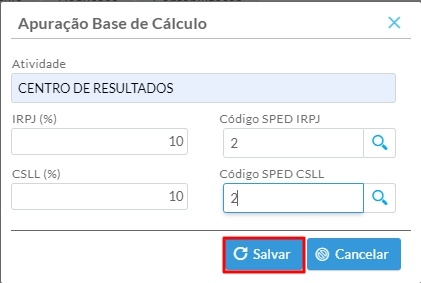 Image Added Image Added
Imagem 5 - |
|
...
Apuração Base de Calculo
Localize a conta na árvore do Plano de Contas, clique e segure com o botão esquerdo do mouse e arraste a conta até o campo desejado:  Image ModifiedImagem 6 - Localize a Conta Image ModifiedImagem 6 - Localize a Conta
| Expandir |
|---|
Caso hajam operações cujos percentuais de presunção sejam diferentes, haverá necessidade de criar um novo registro, informar os percentuais de presunção e vincular as contas e códigos das tabelas de SPED ao novo registro criado. |
|
|
 Image Added
Image Added
Imagem 5 - Localize a Conta
Imagem 6 - Localize a Conta
...